Ежедневно обладатели ноутбуков и персональных компьютеров подключают к USB портам множество различного оборудования — от флешек до телефонов и планшетов через кабели. От этого никуда не деться, ведь интерфейс USB остаётся самым распространённым методом подключения между устройствами, а в особенности между ПК и другим оборудованием.

Поэтому необходимо поддерживать стабильную работу устройств и заботиться о том, чтобы ко всем были подходящие драйвера, а порты USB при этом были исправны. Иначе, могут возникать ошибки, к примеру, «Сбой запроса дескриптора устройства». Она малоприятная, но решаемая, о чём и пойдёт речь в это материале.
Содержание:
Решение проблемы сбой запроса дескриптора устройства
Определить, что делать в ситуации, когда появляется ошибка о сбое запроса дескриптора устройства, довольно непросто. Потому что не каждому пользователю понятно, что значит, дескриптор и почему из-за него они не могут подключить устройство. Но так как дело в том, что система не может распознать неизвестное устройство, обращаются прежде к драйверам и проверке исправности USB портов, а потом уже переходят к остальному.
Стоит обратить внимание, что эта проблема касается не только подключения флешек, но и вообще всех устройств. Но только при использовании USB портов, через Bluetooth, к примеру, такого не будет (Рисунок 2). Ошибка может возникать и при подключении:
- Мышки.
- Клавиатуры.
- Джойстика.
- Принтера.
- Телефона и т. д.
Полный список предлагаемых решений и рекомендации по их достижению будет предложен в материале далее. Ошибка «Сбой запроса дескриптора устройства» появляется на актуальных версиях Виндовс, включая Windows 8. Поэтому способы, описанные здесь, не сработают на Windows XP и устаревших сборках операционки.

Сбой запроса дескриптора устройства usb
Ошибка о сбое дескриптора имеет код 43 (Рисунок 3). В спецификации говорится, что это означает физические нарушения подсоединения к компьютеру USB устройства, однако, это не всегда так. Конечно, если порты подвержены загрязнению и повреждениям, а также если с ними происходили какие-то ремонтные работы, то ошибка, вполне возможно, возникла из-за этого.
Поэтому необходимо провести визуальный анализ и, желательно, залезть в системный блок, чтобы проверить качество подключения и чистоту внутри.
Но целостность пусть и проверяется, то скорее для профилактики. А вот положение дел можно будет узнать, только пробуя разные способы решения, связанные с причинами, описанными в следующем разделе. В какой-то момент устройство перестанет быть неизвестным для ПК.
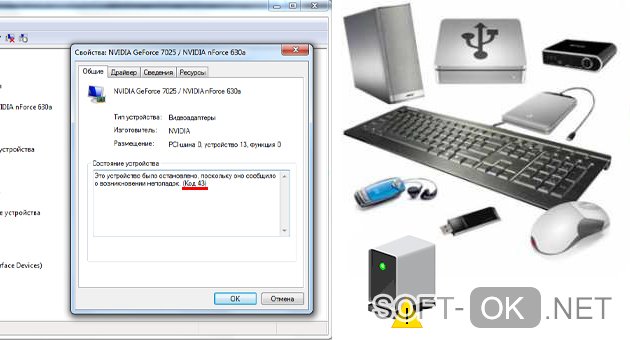
Причина возникновения
Причин, из-за которых пользователь ПК имеет риск встретиться с кодом 43, может быть несколько:
- Драйверы. Они могли устареть, повредиться, быть удалены или вступить в конфликт друг с другом.
- Вредоносное ПО или вирусы привели к сбою системных файлов.
- Неисправность самого разъёма, или подключаемого к юсб порту устройства. Любого, будь то флешка или клавиатура. Поэтому проверять важно не только порты, но и подсоединяемое оборудование и в особенности кабели USB, используемые для телефонов, планшетов и плееров.
- Повреждения реестра — такое иногда возникает при обновлениях или полной переустановке программного обеспечения.
- Проблемы в блоке питания.
Сбой запроса дескриптора usb устройства на Windows 10 имеет схожие причины. Установить, какая из них подходит в конкретной ситуации, можно только методично пробуя разные методы решения ошибки дескриптора. Начинать стоит с тех, что были предложены ранее, а потом переходить к более сложным, пошагово описанным далее.
Обновление драйвера usb
После того как порты были проверены на целостность, а система — на вредоносное ПО, можно переходить к методу, который срабатывает в подавляющем большинстве случаев возникновения ошибки с дескриптором устройства. Это обновление драйверов на компьютере. Они могут или сами работать неправильно, или не срабатывать правильно из-за каких-либо настроек.
Для устройств, имеющих USB 3.0, обычная, но поправимая, история:
- Отсутствие нужных драйверов.
- Замена дров на универсальные Windows.
Это распространённая проблема на ноутбуках. Так, чтобы исправить проблему с драйверами, действовать нужно следующим образом:
- Нажать Win+R для вызова окна «Выполнить».
- Ввести devmgmt.msc и нажать запуск.
- В открывшемся окне найти строчку с Контроллерами USB.
- Проверить, не висит ли где-нибудь на открывшихся строчках жёлтый значок ошибки. Если да, выделить одну из них.
- Нажать правой кнопкой мыши.
- Выбрать пункт про обновление драйверов.
- Кликнуть на «Выполнить поиск».
- Нажать на вариант «о выборе из списка существующих» (Рисунок 4).
- Подобрать нужный файл из полученного результата.
- Подтвердить выбор.
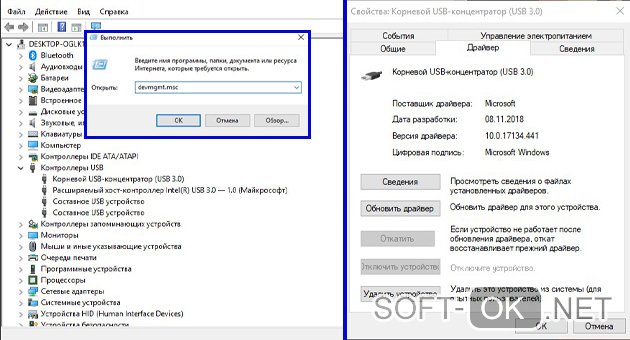
Если в окне с Контроллерами нет строчек с ошибками, то обновление драйверов по описанному в пунктах 5–9 алгоритму нужно провести для строчек:
- Generic USB Hub. Это дополнительная микросхема, чтобы разъёмов для USB было больше
- USB концентратор (корневой). Он может неправильно срабатывать из-за нестабильного переключения между одновременно установленными устройствами.
- Составное устройство USB.
После процедуры компьютер перезагружается.
Приведённый алгоритм можно и упростить. Это не самый лучший способ, но он срабатывает, потому и стоит рассказать о нём. Для этого нужно вновь дойти до сервиса диспетчера устройств, а потом удалить из списка подключённые ранее устройства. При их повторном подключении драйверы установятся заново.
Отключение режима энергосбережения
Конфигурация операционной системы иногда ограничивает количество напряжения, которое отправляется на USB-порт. Эта функция есть и в ноутбуках, и используется для сохранения уровня заряда у батареи. Для проверки её работы нужно:
- Перейти в диспетчер устройств.
- Найти поле про контроллеры USB.
- Вызвать свойства через нажатие правой кнопкой мыши на любой строчке.
- Перейти в «Управление».
- На строчке с разрешением отключения нужно снять галочку (Рисунок 5).
- Сохраниться и нажать ОК.
Для устранения ошибки «Сбой запроса дескриптора usb устройства код 43» потребуется повторить действия пунктов 3–6 на доступных в списке устройствах — от флешек до планшетов.
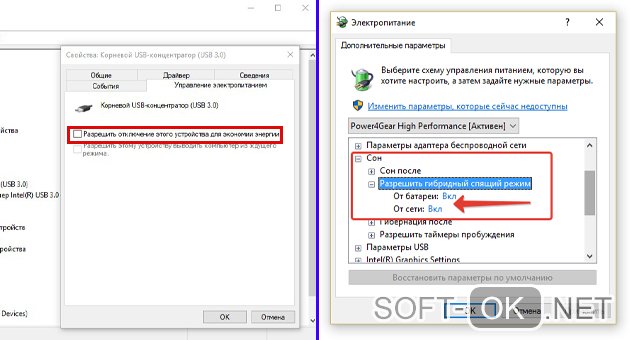
Обновление драйвера материнской платы
Сбой запроса дескриптора устройства не означает, что дело в драйверах для USB. Помимо всего, можно попробовать обновить дрова и у материнской платы, возможно, она не может правильно распознавать флешку или геймпад. Для этого потребуется узнать её модель, так как по ней можно будет найти необходимые программы на сайте производителя в пункте «Обновить» (Рисунок 6).
Не самый часто используемый способ, когда дело касается не Windows 10, но попробовать можно. Подробнее об этом рассказывается в разделе про Windows 10 далее. Так же отлично поможет справиться с данной задачей приложение DriverMax.

Статическое электричество и обесточивание компьютера
Сбросить лишнее статическое напряжение можно следующим способом:
- Извлечь из usb-разъёмов установленные устройства, включая мышь.
- Отключить ПК или ноутбук через Пуск.
- Отсоединить от сети и вытащить батарею из ноутбука, если это возможно. Если ноутбук на гарантии, то лучше ничего не вытаскивать.
- Зажать кнопку включения на 10 секунд.
После можно подключить всё заново и включить устройство. Ошибка должна исчезнуть, однако, этот способ является скорее дополнением к уже предложенным, а не отдельным. На некоторых интернет-сервисах процесс избавления от статического электричества имеет больше пунктов, однако, в данном случае хватит и алгоритма из четырёх шагов. Риска получить удар током, конечно же, нет.
Windows 10
Сбой запроса дескриптора устройства на Windows 10 возникает только в том случае, когда происходит подключение к USB 3.0. Это нормальная ситуация, поэтому и решается она легко — нужно найти подходящие драйвера:
- Для ноутбуков есть на сайте производителя (важно учитывать модель устройства).
- Для ПК — по материнской плате.
После установки драйверов обычно всё срабатывает. Однако, если нет, и если никакой из описанных методов не сработал, значит, случай уникальный и помочь могут только радикальные способы — сброс настроек BIOS или переустановка ОС, так как дело может быть в том, что она пиратская и ошибки были изначально.
Но к этим способам лучше не прибегать, да и до них вряд ли дойдёт, потому что, какой-то из предложенных ранее, сработает. Ведь в 99% случаев причина возникновения проблем с дескриптором USB лежит в неправильной конфигурации ОС, а в этих случаях эффективна проверка драйверов и настроек. О чём и рассказывается в материале выше.




